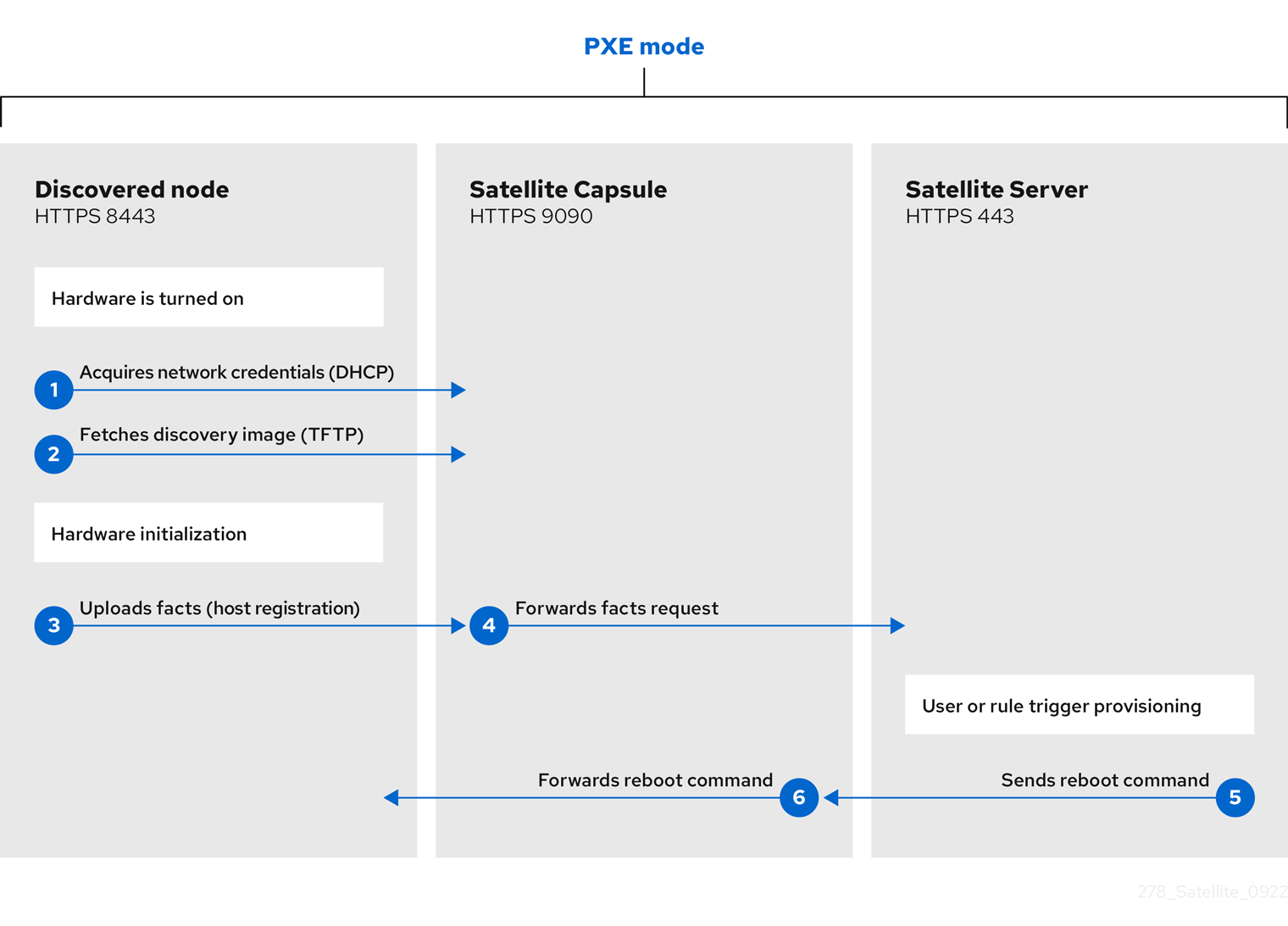第 7 章 配置发现服务
Red Hat Satellite 可以检测不在 Satellite 清单中的网络上的主机。这些主机引导执行硬件检测的发现镜像,并将此信息转发回 Satellite 服务器。此方法在 Satellite 服务器中创建可置备主机的列表,而无需输入每个主机的 MAC 地址。
当您引导空白裸机主机时,引导菜单有两个选项: local 和 discovery。如果您选择 发现来引导发现镜像,几分钟后 Discovery 镜像完成引导,并显示状态屏幕。
Discovery 服务在 Satellite 服务器上默认启用。但是,全局模板的默认设置是从本地硬盘驱动器引导的。要更改默认设置,在 Satellite Web UI 中进入到 Administer > ; Settings,然后点击 Provisioning 选项卡。找到 Default PXE global template 条目 行,然后在 Value 列中输入 discovery。然后构建 PXE 默认配置。进入 Hosts > Templates > Provisioning Templates 并点 Build PXE Default。Satellite 将 PXE 配置分发到任何 TFTP 胶囊。
确保您计划用于发现的所有子网的 DHCP 范围不会与为受管 DHCP 服务配置的 DHCP 租期池进行干扰。DHCP 范围在 Satellite Web UI 中设置,而租期池范围则使用 satellite-installer 命令设置。例如,在 10.1.0.0/16 网络范围 10.1.0.0 到 10.1.127.255 中,可以为租期分配 10.1.128.0 到 10.1.255.254 以进行保留。
因为网络接口名称不一定在 Red Hat Enterprise Linux 的主版本之间 始终相同,因此可以使用不正确的网络配置创建主机或虚拟机。在 Dell 服务器上,可以通过 biosdevname=1 内核命令行选项(对于其他硬件或虚拟机)禁用新的命名方案,可以通过 net.ifnames=1 完全关闭新的命名方案。
Satellite 提供的 Foreman 发现镜像基于 Red Hat Enterprise Linux 8。
流程
在 Satellite 服务器上安装发现:
satellite-installer \ --enable-foreman-plugin-discovery \ --enable-foreman-proxy-plugin-discovery
# satellite-installer \ --enable-foreman-plugin-discovery \ --enable-foreman-proxy-plugin-discoveryCopy to Clipboard Copied! Toggle word wrap Toggle overflow 安装
foreman-discovery-image:satellite-maintain packages install foreman-discovery-image
# satellite-maintain packages install foreman-discovery-imageCopy to Clipboard Copied! Toggle word wrap Toggle overflow foreman-discovery-image软件包将 Discovery ISO 安装到/usr/share/foreman-discovery-image/目录中。
安装完成后,您可以通过进入到 Hosts > Discovered Hosts 来查看新的菜单选项。
7.1. 安装发现服务
完成以下步骤,在 Capsule 服务器上启用发现服务。
流程
在 Capsule 服务器上输入以下命令:
satellite-installer \ --enable-foreman-proxy-plugin-discovery
# satellite-installer \ --enable-foreman-proxy-plugin-discoveryCopy to Clipboard Copied! Toggle word wrap Toggle overflow 安装
foreman-discovery-image:satellite-maintain packages install foreman-discovery-image
# satellite-maintain packages install foreman-discovery-imageCopy to Clipboard Copied! Toggle word wrap Toggle overflow
子网
具有可发现主机的所有子网都需要选择适当的胶囊服务器来提供发现服务。
在 Satellite Web UI 中,进入到 Infrastructure > Subnets,选择一个子网,点 Capsules 选项卡,然后选择要使用的 Discovery Proxy。对您要使用的每个子网执行此操作。